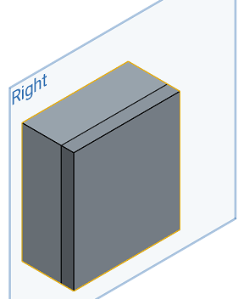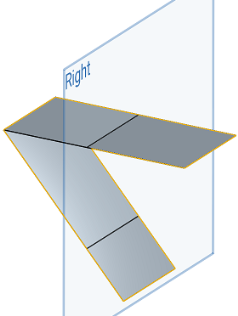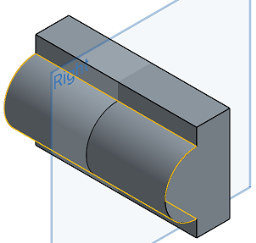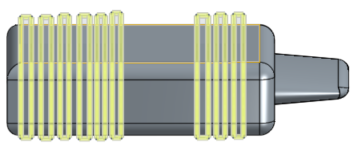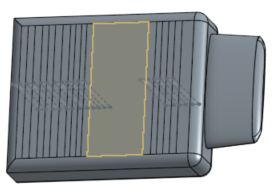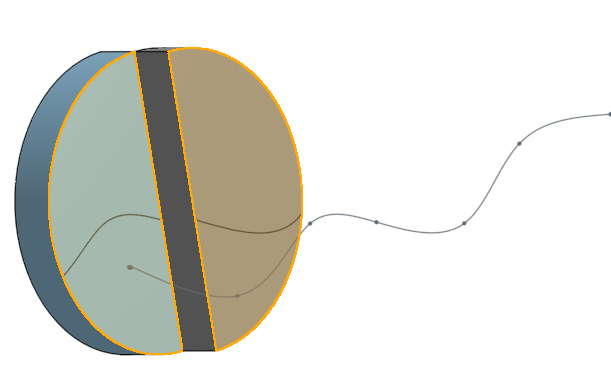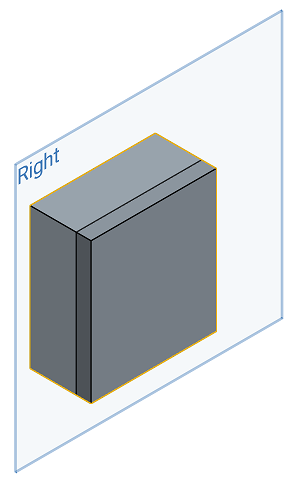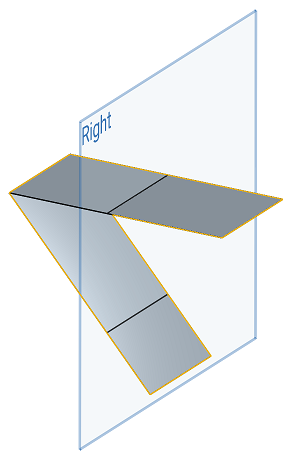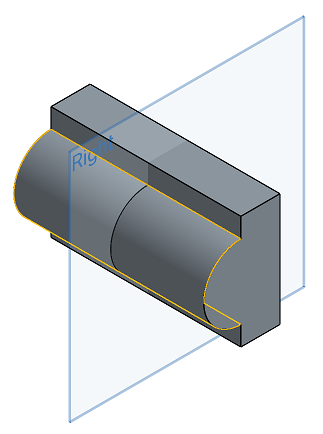分割
分割
![]()
![]()
![]()
使用零件的平面、嵌合连接器、曲面或面,将现有的零件或面分成多个新零件或面。
“分割”工具允许您使用平面、嵌合连接器或隐含的嵌合连接器、零件的曲面或面,将现有零件或面分割成多个新零件或面。单击工具栏上的“分割”特征工具。在“零件”或“面”分割之间进行选择。在本示例中,使用的是“零件”。在图形区域或零件清单中选择零件。在对话框中单击“要分割的图元”输入框,然后在图形区域中选择要分割的图元。只能使用一个图元来分割零件。它可以是另一个零件的平面、曲面或面,也可以是嵌合连接器。单击绿色复选标记以接受分割。
在另一个示例中,使用弯曲曲面来分割零件。选中“保留工具”以保留进行分割时使用的图元;在本例中为曲线。请记住,某些图元必须保留,例如其他零件的面和嵌合连接器。选中“修剪到面边界”,以将分割限制为选定执行分割的面的边界边。否则,Onshape 会延伸选定面的边。取消选中“保留两侧”以仅保留零件的一侧。单击“相反方向”箭头以保持另一侧。完成后,单击绿色复选标记以接受分割零件。
- 单击
 。
。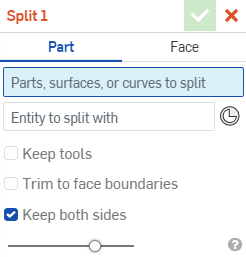
- 选择“零件”作为要分割的图元的类型。
- 选择要分割的零件、曲面或曲线。
- 选择用作分割工具的图元:平面、圆柱、嵌合连接器或隐式嵌合连接器、曲面或面。单击嵌合连接器图标以可视化(悬停光标显示)从其中进行选择的隐式嵌合连接器。也可以在特征列表中选择显式创建的嵌合连接器。
- (可选)切换为“保留工具”。
开启保留工具以保留分割时使用的图元。取消选择以移除生成特征时进行分割的图元。例外情况是,当选择一个面时,“保留工具”默认为选定的面并且该面会被保留。
- 可以选择修剪到面边界,以将分割限制为选定执行分割的面的边界边。否则,Onshape 会延伸选定面的边。请参见下面的例子:
在选择修剪至面边界的情况下,选定为分割所用图元的圆弧仅限于所选曲面的边界边,并沿一个角分割该零件:
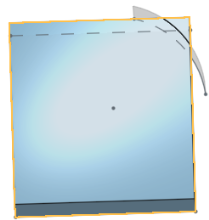
在未选中“修剪到面边界”的情况下,Onshape 使用所选圆弧的延伸边,并沿该延伸边的所有交叉点分割零件
: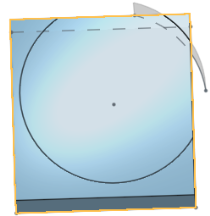
仅当选择面时,修剪到面边界才有效。当选择完整曲面时,该选项将被忽略。
仅在选择完整曲面(使用曲面时)时,保留工具才有效。选中某个面时,该选项默认打开。
如果在选择“修剪至面边界”的情况下选择多面曲面作为工具,则必须选择曲面的单一面作为工具才能进行修剪。
-
或者切换保留两侧以保留用于分割的工具两侧的零件。取消选择该选项可仅保留分割图元的一侧(如方向箭头所示)。
- 单击
 。
。
使用“分割面”,用平面、嵌合连接器或隐含的嵌合连接器、曲面、另一个面或曲线来分割面。
- 单击
 。
。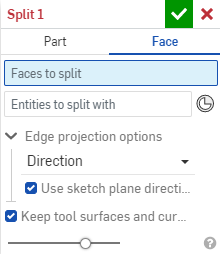
- 选择“面”作为要分割的图元的类型。
- 选择要分割的面。
- 选择用作分割工具的一个或多个图元:平面、嵌合连接器或隐含的嵌合连接器、曲面或面。您可以单击嵌合连接器图标以可视化(悬停光标显示)从其中进行选择的隐含的嵌合连接器。您也可以在特征列表中选择明确的创建的嵌合连接器。
- 指定曲线投影的方向(投影到您要分割的面上)。
- 方向 - 您可以选中“使用草图平面方向”旁边的方框,以使用垂直于草图平面的方向作为曲线投影的方向。通过在模型上选取一条边来取消选中“使用草图平面方向”选择特定方向:
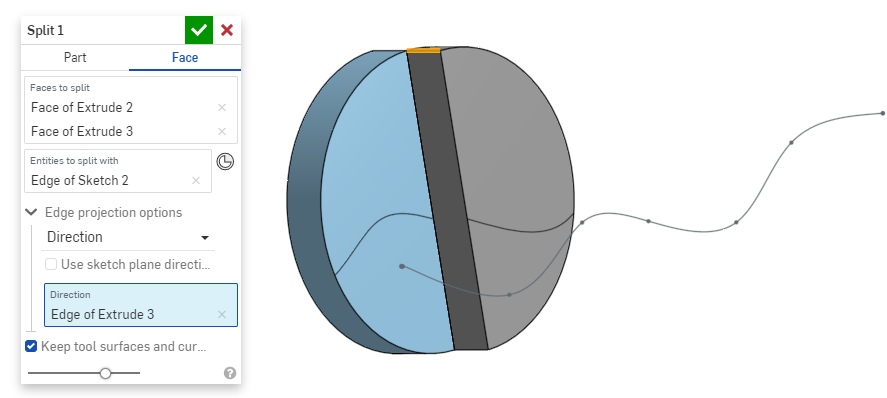
- 垂直于目标 - 使用“垂直于目标”,将曲线从面平面的法线方向投影到目标面上。
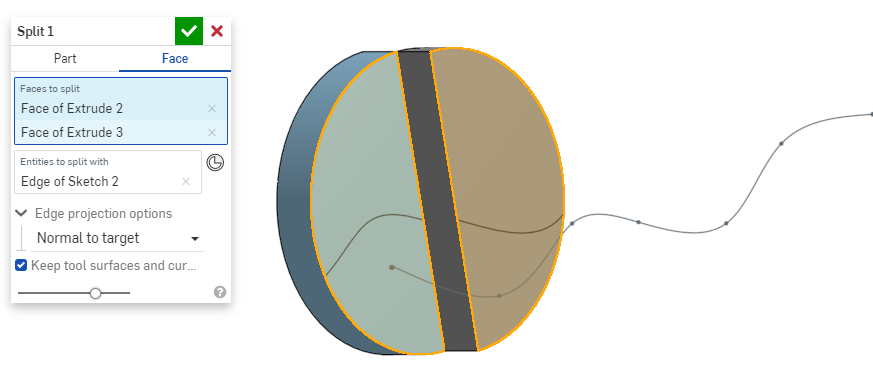
- 方向 - 您可以选中“使用草图平面方向”旁边的方框,以使用垂直于草图平面的方向作为曲线投影的方向。通过在模型上选取一条边来取消选中“使用草图平面方向”选择特定方向:
- 如果您需要保留,您可以选择 “保留工具曲面和曲线”。
- 单击
 。
。
使用平面、曲面或零件面将现有的零件或面分成多个新的零件或面。
- 轻按“分割”工具图标 (
 )。
)。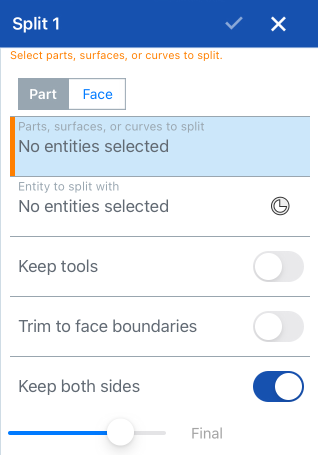
- 选择“零件”作为要分割的图元的类型。
- 选择要分割的零件、曲面或曲线。
- 选择分割所用的图元:平面、曲面或面。
- 或者,轻按“嵌合连接器”图标以选择或创建隐含的嵌合连接器。
- (可选)切换为保留工具。
打开保留工具可保留分割所用的图元。使保留工具关闭,生成特征时分割所用的图元会自动删除。例外情况是选择面作为工具时,“保留工具”默认为选定的面并保留此面。
仅在选择完整曲面(使用分割所用的曲面时)时,“保留工具”才有效。选择面作为工具时,此选项默认为“打开”。
- 可以选择修剪到面边界,以将分割限制到选定执行分割的面的边界边。否则,Onshape 会延伸选定面的边。
如果在选择“修剪至面边界”的情况下选择多面曲面作为工具,则必须选择曲面的单一面作为工具才能进行修剪。
-
或者切换保留两侧以保留用于分割的工具两侧的零件。取消选择该选项可仅保留分割图元的一侧(如方向箭头所示)。
- 轻按复选标记。
- 轻按“分割”工具图标 (
 )。
)。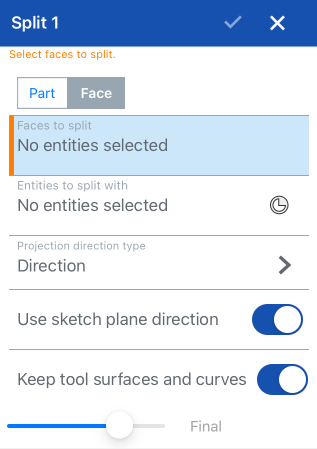
- 选择“面”作为要分割的图元的类型。
- 选择要分割的面。
- 选择用于分割的一个或多个图元:平面、曲面、面或曲线。
- 轻点“嵌合点”连接器图标以选择或创建隐含的嵌合连接器。
- 指定曲线投影的方向(投影到您要分割的面上)。
- 方向 - 您可以轻按“使用草图平面方向”旁边的滑块,使用垂直于草图平面的方向作为曲线投影的方向。通过在模型上选取一条边来取消选中“使用草图平面方向”以选择特定方向:
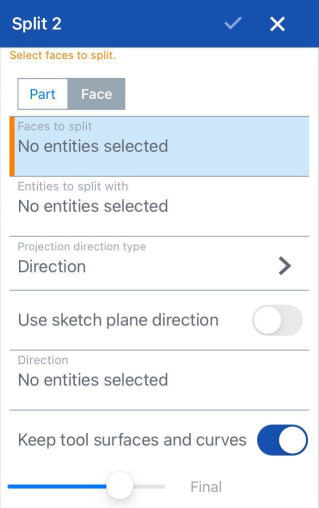
垂直于目标 - 使用“垂直于目标”将曲线从面平面的法线方向投影到目标面上。
- 方向 - 您可以轻按“使用草图平面方向”旁边的滑块,使用垂直于草图平面的方向作为曲线投影的方向。通过在模型上选取一条边来取消选中“使用草图平面方向”以选择特定方向:
-
使用曲面或与面相交的曲线分割面时,您可以选择是否保留这些图元(选中保留工具曲面和曲线)。
- 轻按复选标记。
使用平面、曲面或零件面将现有的零件或面分成多个新的零件或面。
- 轻按“分割”工具。

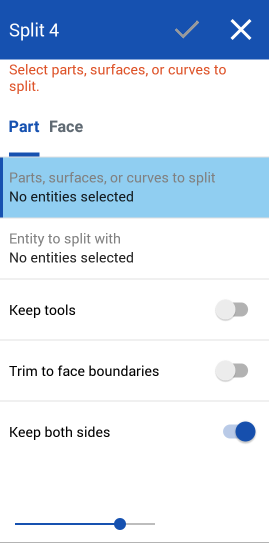
- 选择“零件”作为要分割的图元的类型。
- 选择要分割的零件、曲面或曲线。
- 选择分割所用的图元:平面、曲面或面。
- (可选)切换为保留工具。
打开保留工具可保留分割所用的图元。使保留工具关闭,生成特征时分割所用的图元会自动删除。例外情况是选择面作为工具时,“保留工具”默认为选定的面并保留此面。
仅在选择完整曲面(使用分割所用的曲面时)时,“保留工具”才有效。选择面作为工具时,此选项默认为“打开”。
- 可以选择修剪到面边界,以将分割限制到选定执行分割的面的边界边。否则,Onshape 会延伸选定面的边。
如果在选择“修剪至面边界”的情况下选择多面曲面作为工具,则必须选择曲面的单一面作为工具才能进行修剪。
-
或者切换保留两侧以保留用于分割的工具两侧的零件。取消选择该选项可仅保留分割图元的一侧(如方向箭头所示)。
- 轻按复选标记。
- 轻按“分割”工具。

- 选择“面”作为要分割的图元的类型。
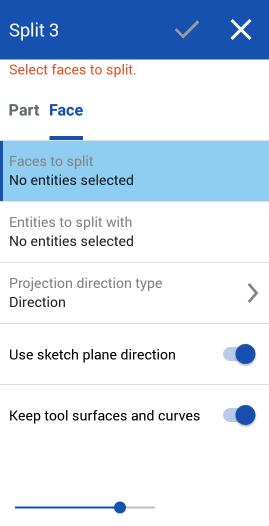
- 选择要分割的面。
- 选择分割所用的图元: 曲面、平面、草图或曲线。
- 指定曲线投影的方向(投影到您要分割的面上)。
方向 - 您可以轻按“使用草图平面方向”旁边的滑块,使用垂直于草图平面的方向作为曲线投影的方向。通过在模型上选取一条边来取消选中“使用草图平面方向”以选择特定方向:
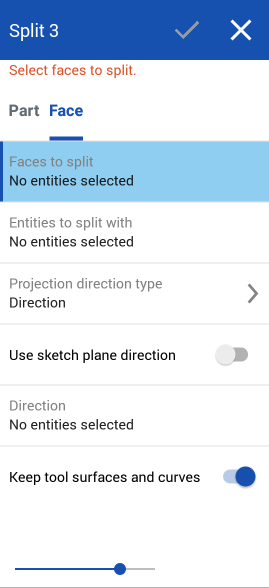
垂直于目标 - 使用“垂直于目标”将曲线从面平面的法线方向投影到目标面上。
-
使用曲面或与面相交的曲线分割面时,您可以选择是否保留这些图元(选中保留工具曲面和曲线)。
- 轻按复选标记。